|
Tutoriel écrit le 28
Février 2024 |


Pinuccia |

Inge Lores |

Lisette |

MicheleB |
Ce tutoriel est une
création personnelle. Toute ressemblance n'est que pure
coïncidence.
Il est formellement
interdit de copier ce tutoriel, de le distribuer sur le
net
Il est interdit de
modifier, de changer le nom, d'enlever le Watermark et
d'altérer les tubes
Il est interdit de les
partager dans les groupes ou de les offrir sur votre
site, blog, forum
Les tubes sont offerts
pour un usage personnel
Si vous voulez les
utiliser pour vos tutoriels et les joindre dans le
matériel, il faudra demander l'autorisation aux auteurs
Vous pouvez m’envoyez
vos variantes, c’est avec plaisir que je les mettrais
dans ma galerie

|
Merci à Renée pour
son autorisation
d'utiliser ses
filtres

|
Remerciement pour les tubes
Couple , Chien , Paysage de
Kamil



Note :
N'hésitez
pas à changer le mode mélange des calques en fonction de
vos tubes et couleurs
Suivant la
version de PSP utilisée, vous pouvez obtenir des
résultats différents

|
Filtres utilisés:
Filtre Unlimited /
VM1 / Web Weaver
( Dans le matériel)
Filtre Toadies /
What are you ?
Dsb Flux/ Linear
Transmission
Filtre Unlimited/
Paper Textures /
Fibrous Paper,
Coarses |

 |

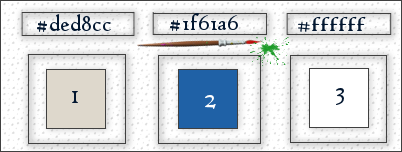
On commence
1-Ouvrir un
nouveau calque raster de
900/560
2-Préparer un
dégrader Halo
3- 1er plan
couleur 1 / arrière-plan
couleur 2
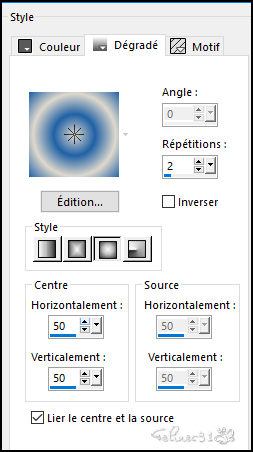
4- remplir le
calque du dégrader
5-Réglage
Flou gaussien 40
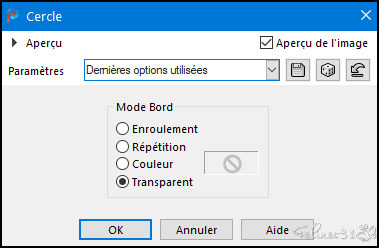
6-Calque
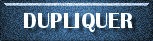
7-Effet
Géométrique/ Cercle
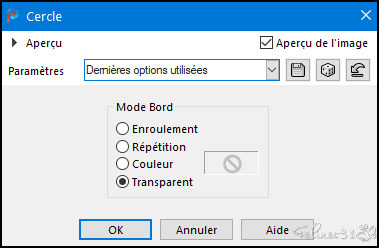
8-Effet
d’image/Mosaïque sans
jointure par défaut
Paramètre

9-Filtre
Toadies/ Blast’ em!...
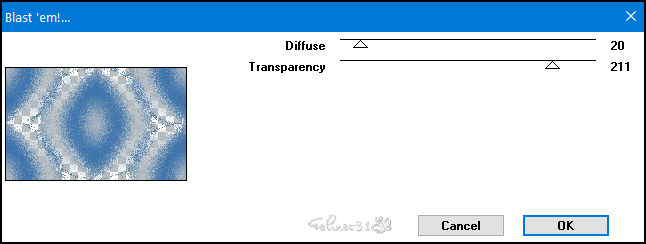
10-Préparer
un dégrader Linéaire
11- 1er
plan couleur 1/ arrière-plan
couleur 2
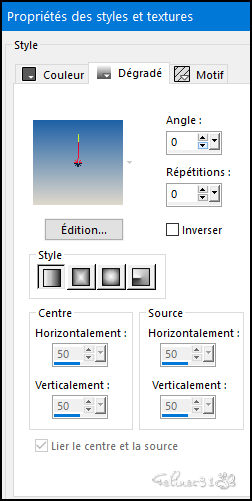
12-Calque/Nouveau calque
raster
13-Sélection/
Charger une sélection à
partir du disque Sélection_A
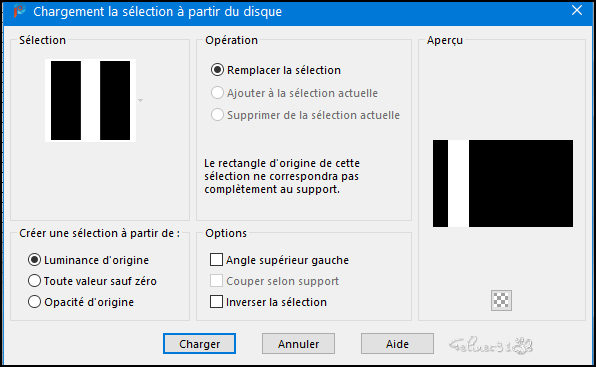
14-Remplir le
calque du dégradé
15-Filtre
Unlimited / VM1 / Web Weaver
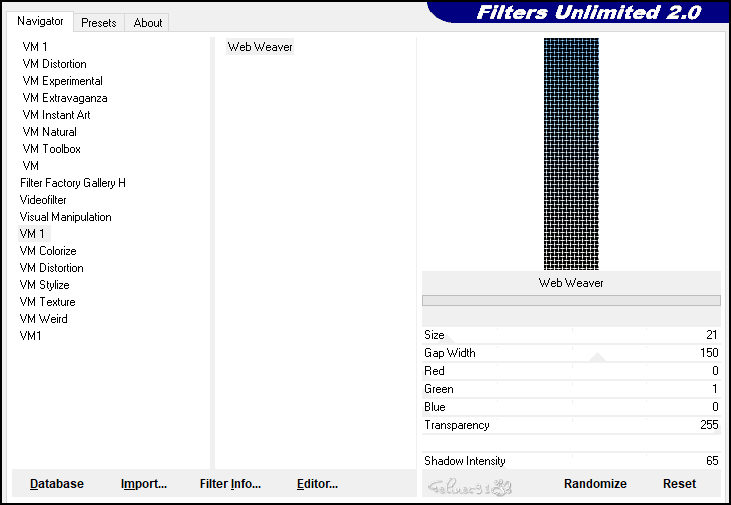
16-Réglage
Netté/Netteté
17-
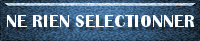
18-Filtre
Toadies / What are you ?
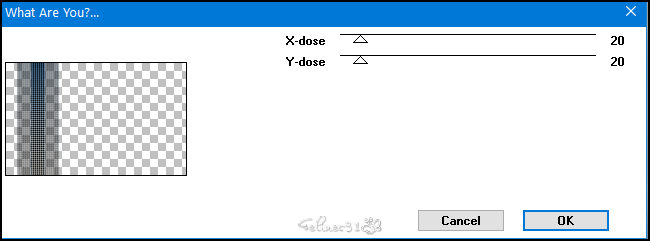
19-Effet
d’Image/ Mosaïque sans
jointure
Paramètre
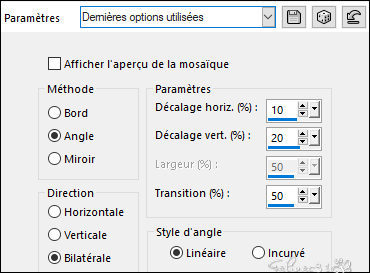
20-
Filtre Dsb Flux/ Linear
Transmission
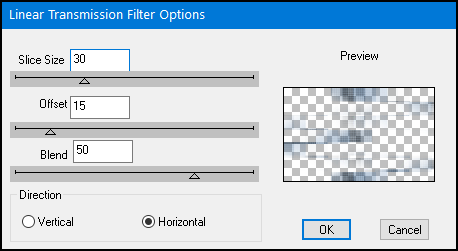
21-Réglage/Netteté Netteté
22-Ouvrir la
Mask MaskTuto_Mj (Minimisez
le)
23-Calque/
Nouveau calque Raster 3
24-Remplir de
la couleur blanche
25-Calque/
Nouveau calque de masque à
partir d’une image

26-Fusionner
le groupe
27-Réglage
/Netteté /Netteté
28-Calque
nouveau calque Raster 3
29-Sélection
/ Charger une sélection à
partir du disque Sélection_B
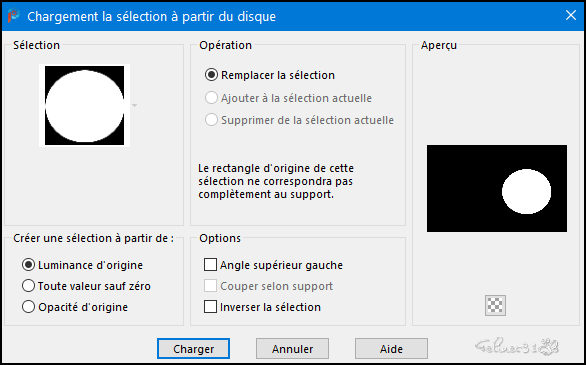
30-Ouvrir le
tube de Nicole
31-Copier
/Coller dans la sélection
32-Réglage/
Netteté/Netteté
33-Calque/
Nouveau calque raster 4
34-Filtre
Skin Alien Candy Eyes
Impact5/ Glass
Paramètre
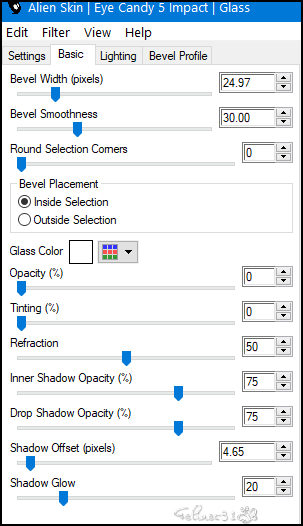
35-Sélection/
Modifier/ Sélectionner les
bordures de la sélection

36-Verser la
couleur 2
37-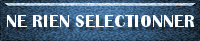
38-Fusionner
avec le calque du dessous
39-Vous
positionner sur le 2em
calque en partant du bas
(Copie raster 1)
40-Mode de
calque / Lumière dur Opacité
à 100
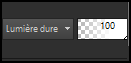
41-Vous
positionnez au-dessus de la
pile de calque
42-Fusionner
les calques visibles
43-Vos
calques
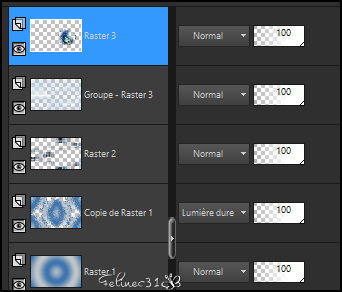
44-Nouveau
calque Raster 1
45-Sélection
/ Charger une sélection à
partir du disque Sélection_C
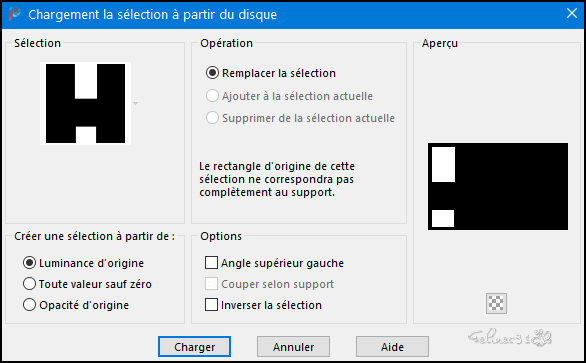
46-Remplir de
la couleur Blanche
47-Filtre
Unlimited/ Paper Textures /
Fibrous Paper, Coarses
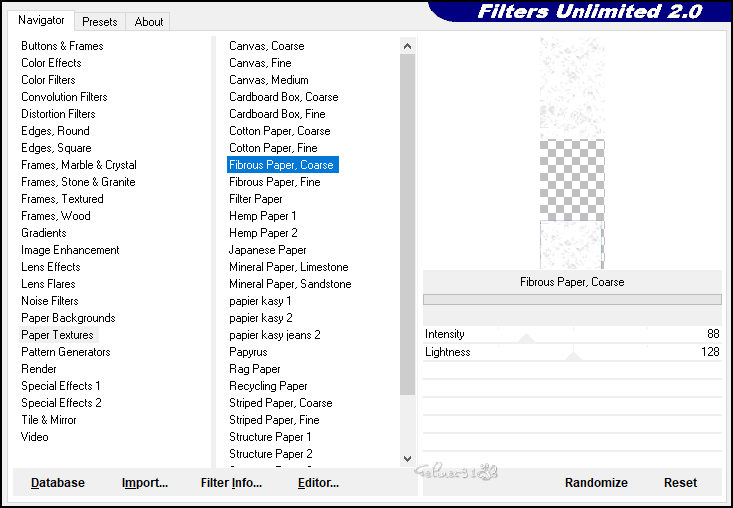
48-Effet bord
/Accentuer
49-Sélection
/Modifier/ Contracter de 20
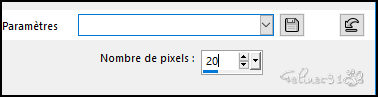
50-
51-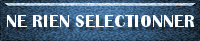
52-Filtre
Skin Eyes Candy Impact5/
Extrude
Paramètre
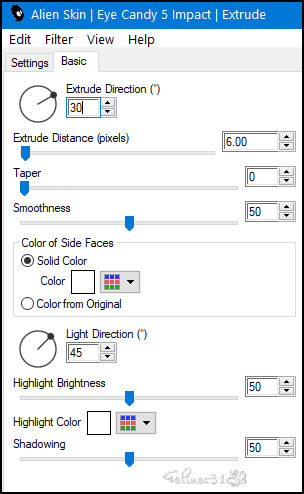
53-Effet
3D/Ombre portée
1/1/60/20
noir
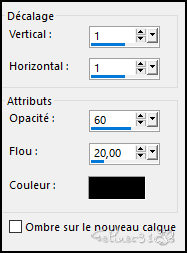
54-Ouvrir le
Vase de Kamil (Enlever la
signature)
55-Copier/Coller comme
nouveau calque
56-Image/
Redimensionner à 34%
57-Placer
comme sur l’exemple
58-Effet
3d/Ombre portée 1/1/30/15
noir
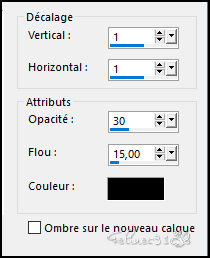
59-Ouvrir
Deco 01
60-Copier
/Coller comme nouveau calque
61-Placer
comme sur l’exemple
62-Ajouter
une Bordure Symétrique de 1
/couleur Blanche
63-Ajouter
une bordure symétrique de 1
/couleur 2
64-Ajouter
une bordure symétrique de 2
/ couleur blanche
65-Ajouter
une bordure de 3 /couleur2
66-Sélectionner tout ajouter
une bordure de 40 /couleur
blanche
67-Sélection/Inversé
68-Effet
3D/découpe
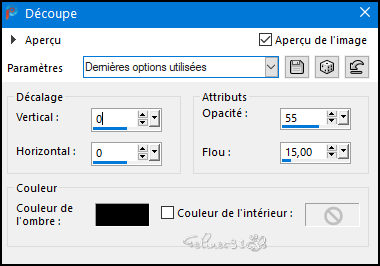
69-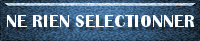
70-Ouvrir le
tube femme de Kamil (enlever
la signature)
71-Copier/Coller comme
nouveau calque
72-Image/
Miroir Horizontal
73-Image/Redimensionner à
82%
74-Placer
comme sur l’exemple
75-Effet 3D
/Ombre portée 10/10/30/30
noir
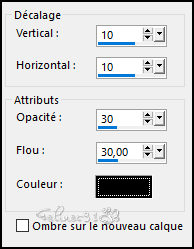
76-Ouvrir
Déco 02
77-Copier/Coller comme
nouveau calque
78-Ne pas le
déplacer il est à la bonne
place
79-Ajouter
une bordure symétrique de
1/Couleur blanche
80-Ajouter
une bordure symétrique de 1
/Couleur 2
81-Signer
82-Redimensionner à 900
Pixels de largeur

Les Versions de
mes Traductrices et les vôtres
